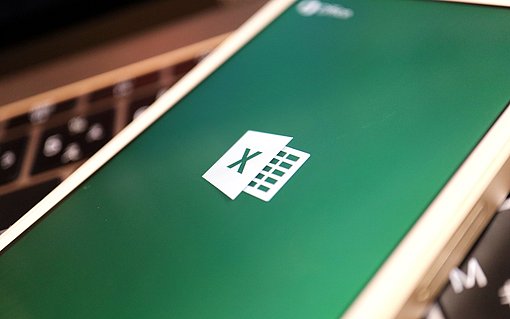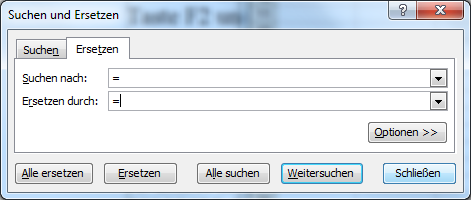
Excel-Tabellenbereiche gezielt berechnen
Wenn Sie in einer sehr großen Tabelle mit sehr vielen Formeln arbeiten, können Sie die Neuberechnung der Tabelle abschalten.
So verhindern Sie, dass Sie nach jeder Eingabe warten müssen, bis Excel alle Formeln neu berechnet hat. Stattdessen können Sie den Zeitpunkt der Neuberechnung bestimmen, indem Sie die Taste F9 betätigen.
In der Praxis ist es nun manchmal wünschenswert, zumindest einen Teil der Formeln in einer Tabelle zu berechnen, um eine Eingabe zu überprüfen oder ein Zwischenergebnis zu erhalten.
Normalerweise bleibt Ihnen dann nichts anderes übrig, als die Tabelle komplett neu zu berechnen. Aber es gibt auch andere Wege:
Falls Sie nur eine einzige Formel neu berechnen möchten, können Sie problemlos erst die Taste F2 und dann ENTER drücken. Damit aktivieren Sie den Bearbeitungsmodus der aktuellen Zelle und tragen das Ergebnis wieder in die Zelle ein.
Für einen größeren Bereich gehen Sie folgendermaßen vor:
- Markieren Sie die Zellen, deren Formeln Sie aktualisieren möchten.
- Aktivieren Sie Befehl ERSETZEN. Das erledigen Sie in allen Excel-Versionen entweder über das entsprechende Kommando aus dem Excel-Menü oder über die Tastenkombination STRG H. Excel zeigt das dazugehörige Dialogfenster an.

- In die Eingabefelder SUCHEN NACH und ERSETZEN tragen Sie jeweils ein Gleichheitszeichen (=) ein.
- Klicken Sie auf die Schaltfläche ALLE ERSETZEN.
- Beenden Sie das Dialogfenster über die Schaltfläche SCHLIEßEN.
Im Rahmen des Ersetzungsvorgangs tauscht Excel alle Gleichheitszeichen im markierten Bereich durch Gleichheitszeichen aus. Dadurch bleiben die Zellinhalte erhalten, die Formeln werden neu berechnet. Alle anderen Formeln außerhalb des Bereichs bleiben unberücksichtigt.